最近のDELLのノートPCは比較的メモリ増設が楽だが、ちょっと古いノートPCになると、手間がかかるので備忘録として残す。作業は自己責任で行って下さい。
必要な工具
- 精密ドライバー
100円ショップに売っているもので構わない。 - スマホ修理キット
ネットで700円から1000円程度で販売されているもので十分。キーボードを外したり、裏カバーを外すのに役立つ。
光学ドライブを外す
裏側中央付近に一か所だけポツンとネジが締まっているのでこれを外す。すると側面の光学ドライブを引き出すことができる。光学ドライブの蓋がおさまってた場所に2ヶ所ネジがある。このネジは特に慎重に外さないと、すぐネジ山がナメてしまうので注意。
バッテリーを外す
バッテリー自体は裏面のレバーをスライドすることで簡単に外すことができる。バッテリーを外すとネジが2ヶ所見えるので、これも外しておく。

キーボードを外す
これがメモリ増設のハードルを高くしてしまっている。
キーボード上部に5ヶ所、工具を引っ掛けるところがあるので、ここに工具を差し込み、キーボードを起こすようにして外す。「パチン」と音がすれば良い。

キーボードが外れたら、キーボードのケーブルとドライブのケーブルをパソコン本体から外す。ケーブル差込口の黒い部分を起こしてやるとケーブルが外れる。
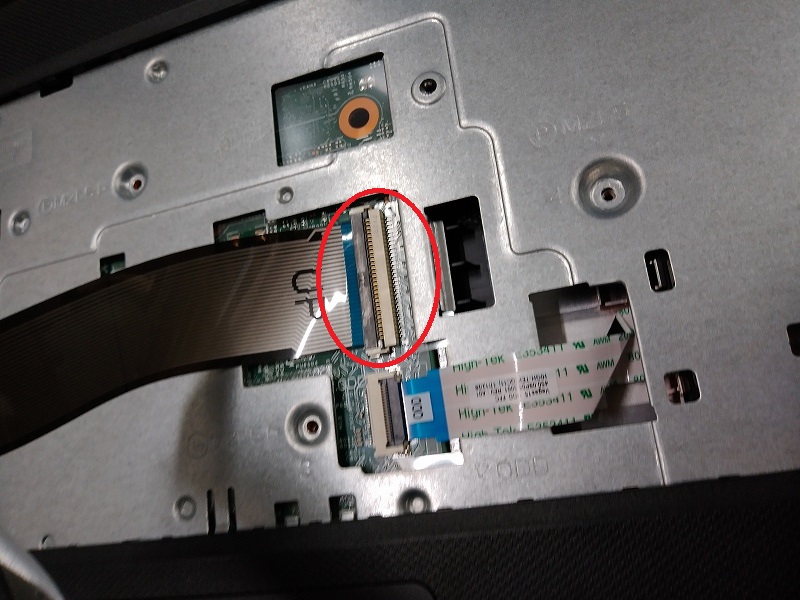
ケーブルを外したら、キーボードに隠れて見えなかったネジを外す。どうやらこれが裏カバーを固定しているようだ。
裏側のネジを外す
今更だが、外したネジは似ていても微妙に大きさが違ったりすることもあるので、外したネジは「どこのネジ」かわかるように分けておく。
裏カバーを外す
工具を差し込み、スライドさせながら外していく。どうしても固い場合は無理をせず、外し忘れているネジがないか確認する。両端の端子がある部分は慎重に。
メモリを追加する
元々このPCには4GBのメモリがひとつ装着されている。スロットはふたつあるので、空いているスロットに4GBメモリを装着。斜めに差し込み、奥まで差し込まれたのを確認したら、メモリ本体を寝かせるように、パソコン本体側に押し込む。メモリ両端のストッパーがカチッと音がするのを確認する。

キチンと起動するか確認
とりあえず光学ドライブだけ元に戻して電源ON。「Alert! The amount of system memory has changed.」が表示されればひとまず成功。
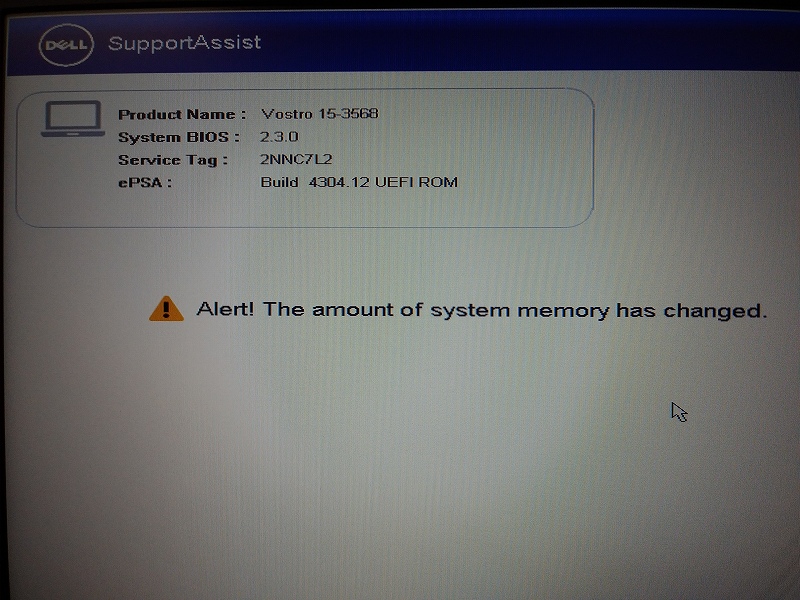
外したものを元に戻す
PCをシャットダウンし、外したネジ類をとめていく。ドライブとキーボードのケーブルは根本まで差し込んで黒い部分を下せばよい。光学ドライブの蓋のところにあったネジはやはり慎重に締めなければならない。